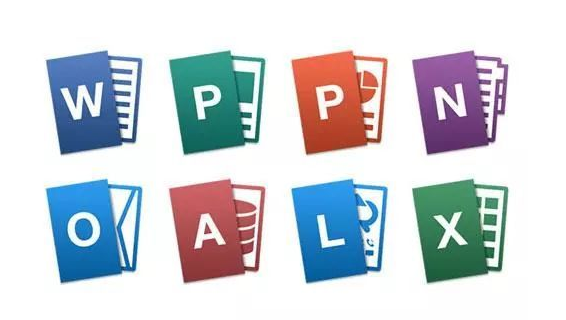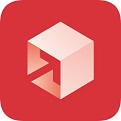快速导航
WPS如何自动生成目录
2025-04-29 14:14:24来源:兔叽下载站编辑:花降
在wps文档处理中,自动生成目录能极大提高文档的阅读和编辑效率。以下为您详细介绍wps怎么自动生成目录。

设置样式

首先,要确保文档中的各级已设置好相应的样式。选中您想要设置为一级的文字,点击“开始”选项卡,在“样式”组中选择合适的一级样式,如“ 1”。同理,将其他级别的设置为对应的样式,如二级设为“ 2”,三级设为“ 3”等。

生成目录
将光标定位到您想要插入目录的位置。点击“引用”选项卡,在“目录”组中,点击“目录”按钮。此时会弹出多种目录样式供您选择,您可以根据文档的风格和需求挑选合适的样式。点击“确定”后,wps会自动根据您设置的样式生成目录。
更新目录
如果您对文档内容进行了修改,比如添加或删除了、调整了级别等,目录不会自动更新。这时,只需在生成的目录上点击鼠标右键,选择“更新域”。在弹出的“更新目录”对话框中,有两个选项:“只更新页码”和“更新整个目录”。若您仅修改了的页码,选择“只更新页码”;若内容或级别有变动,选择“更新整个目录”,然后点击“确定”即可完成目录更新。
通过以上简单的步骤,您就能轻松在wps中自动生成准确、规范的目录,让文档结构更加清晰明了,方便阅读和查阅。无论是撰写论文、报告还是其他文档,wps的自动生成目录功能都能为您节省大量时间和精力,提升文档处理的效率和质量。
相关资讯
更多>推荐下载
-

AI文案鱼
办公学习 | 5.03 MB | 2025-11-21
进入 -

飞流直播全新版本
影音播放 | 31.8 MB | 2025-11-21
进入 -

酷玩直播nba比赛2025最新版
影音播放 | 25.23MB | 2025-11-21
进入 -

酷玩直播nba比赛免费正版
影音播放 | 25.23MB | 2025-11-21
进入 -

看个球直播官方版
影音播放 | 33.13MB | 2025-11-21
进入 -

蛋黄小说安卓正版
阅读浏览 | 24.48MB | 2025-11-21
进入 -

爱阅小说阅读免费正版
阅读浏览 | 35.17 MB | 2025-11-21
进入 -

云云漫画自定义版
阅读浏览 | 1.63 MB | 2025-11-21
进入 -

不良漫画免费正版
阅读浏览 | 3.71MB | 2025-11-21
进入 -

波洞漫画免费正版
阅读浏览 | 55.57MB | 2025-11-21
进入
推荐专题
- 办公
- 常用的办公软件